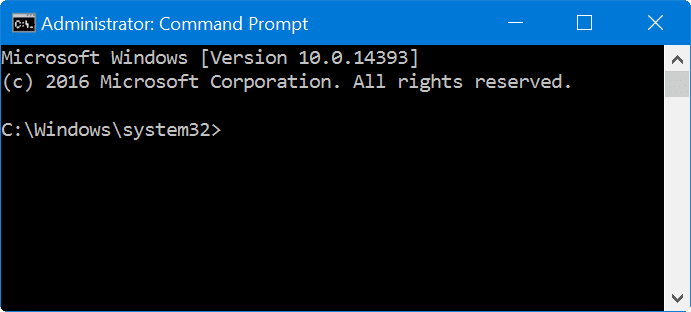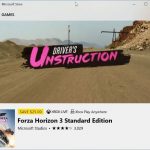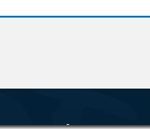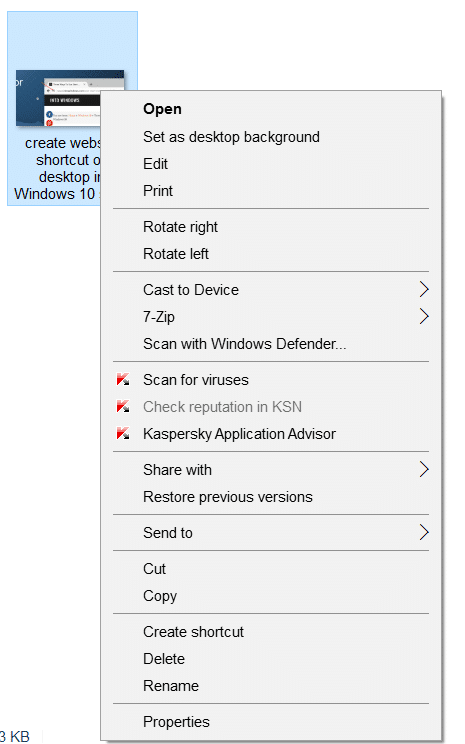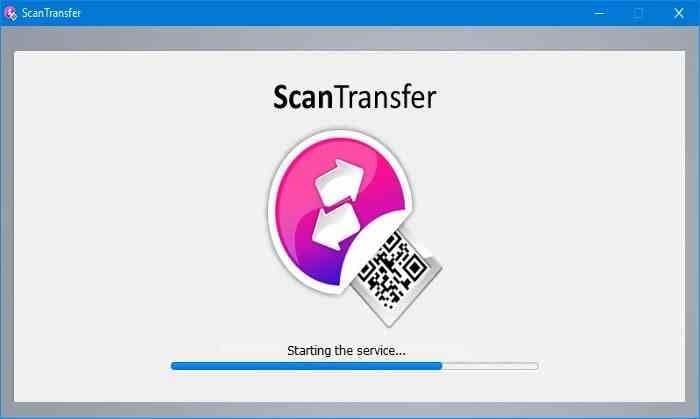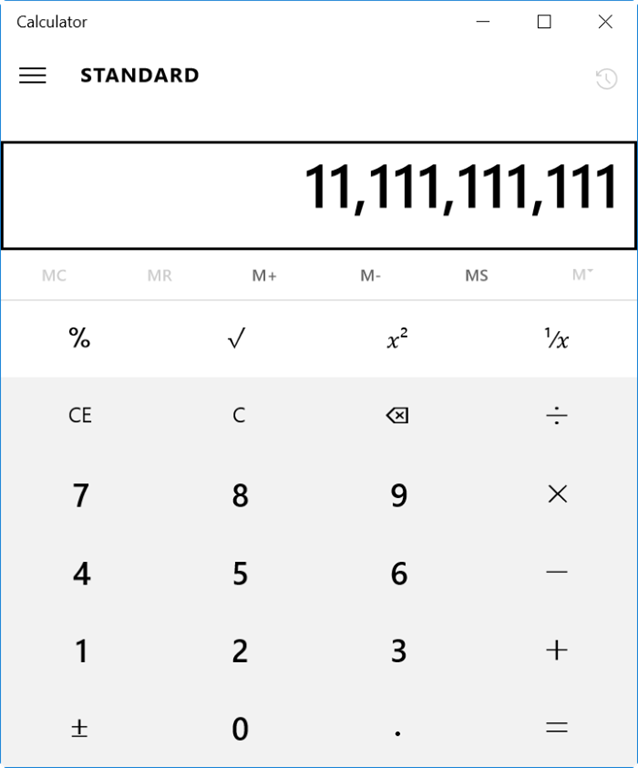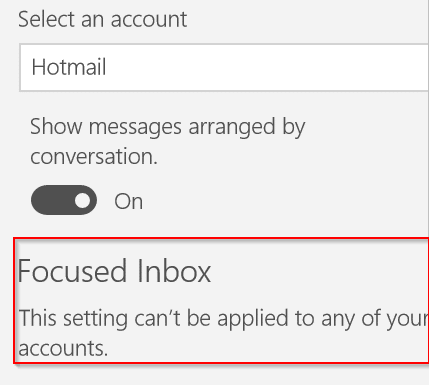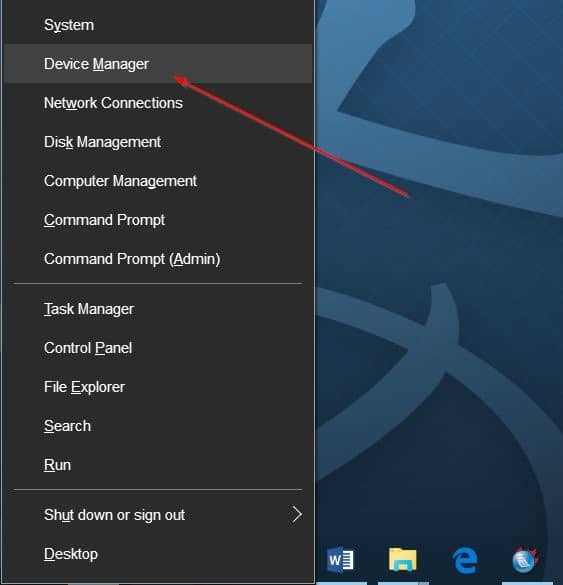Les utilisateurs de PC utilisent souvent une invite de commande ou une invite de commande élevée pour effectuer certaines tâches avancées au niveau du système. La dernière version de Windows 10 propose plusieurs façons d’ouvrir l’invite de commande avec des droits d’administrateur.
Un clic droit sur le bouton Démarrer, puis sur Invite de commandes (Admin) est probablement l’un des moyens les plus simples d’ouvrir l’invite de commande administrateur dans Windows 10 pour ouvrir l’invite de commande administrateur dans Windows 10 (vous pouvez utiliser Win + X, puis le A clé pour accélérer le travail).
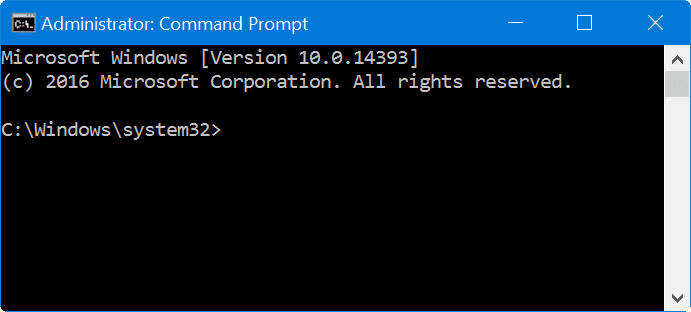
Un grand nombre d’utilisateurs de PC préfèrent épingler les programmes fréquemment utilisés à la barre des tâches pour un accès facile. Si vous devez souvent ouvrir l’invite de commande administrateur, vous aimerez peut-être l’idée d’épingler l’invite de commande administrateur à la barre des tâches pour un accès rapide.
Ajouter une invite de commande avec des droits d’administrateur à la barre des tâches de Windows 10
REMARQUE: Vous pouvez utiliser cette méthode pour exécuter n’importe quel programme en tant qu’administrateur directement à partir de la barre des tâches.
Voici comment ajouter l’invite de commande avec des droits d’administrateur à la barre des tâches de Windows 10.
Étape 1: Utilisez la recherche Démarrer / barre des tâches pour exécuter l’invite de commande.
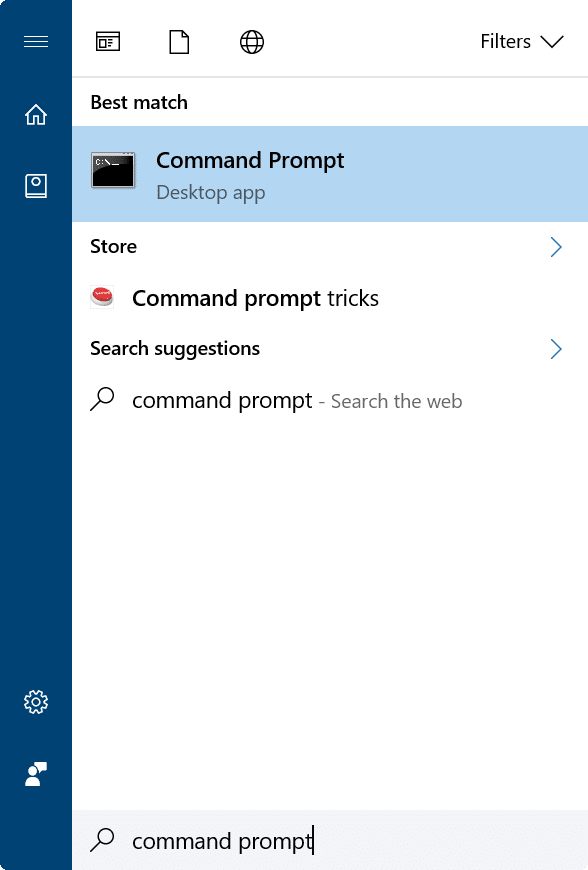
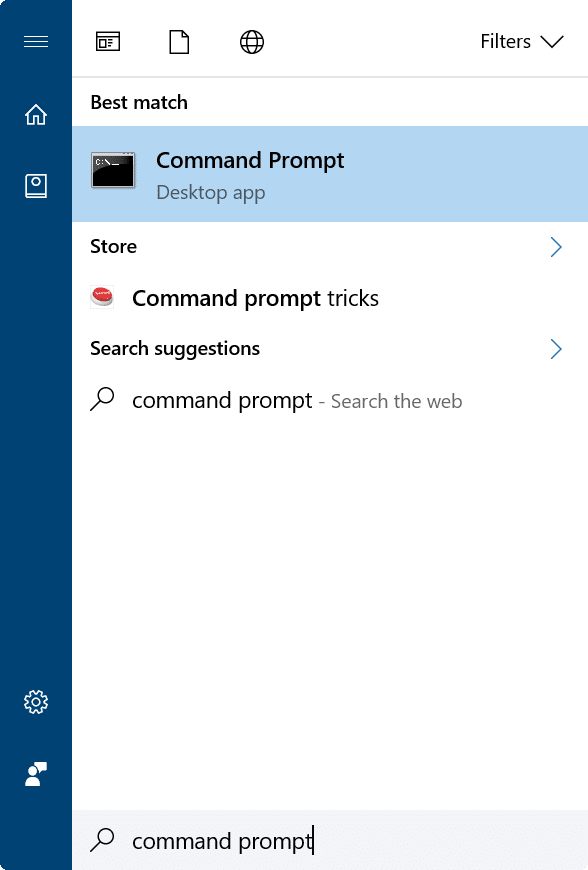
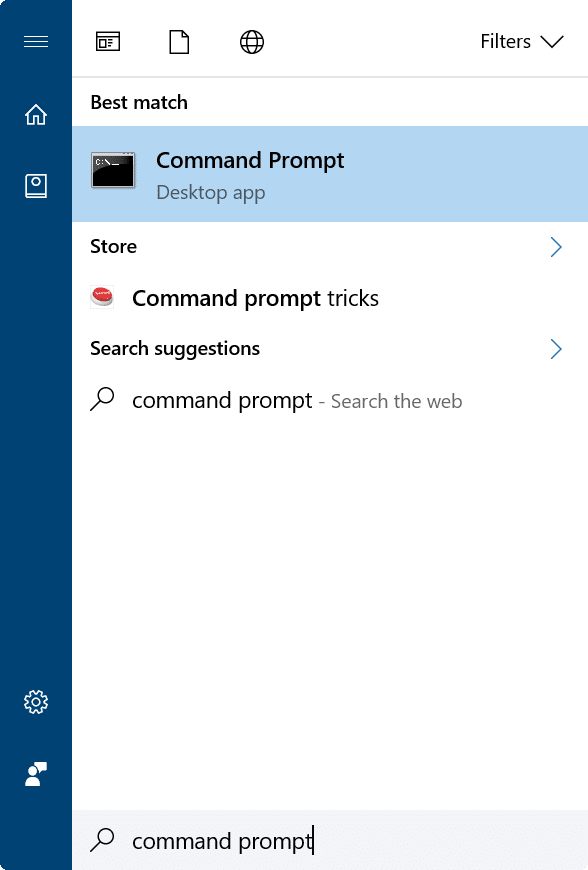
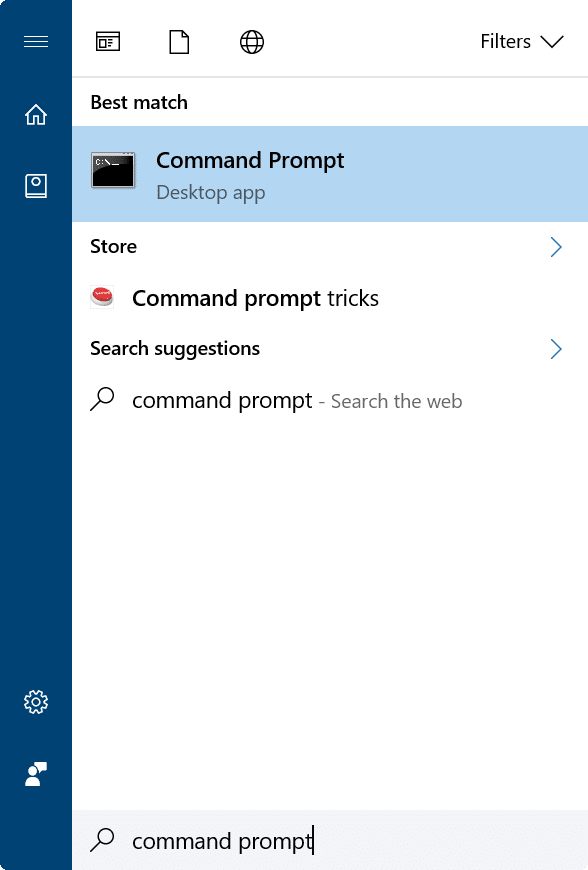
Étape 2: Lorsque l’invite de commande est en cours d’exécution, clic-droit sur l’icône de la barre d’état système, puis cliquez sur Épingle à la barre des tâches option. Vous pouvez maintenant fermer l’invite de commande.
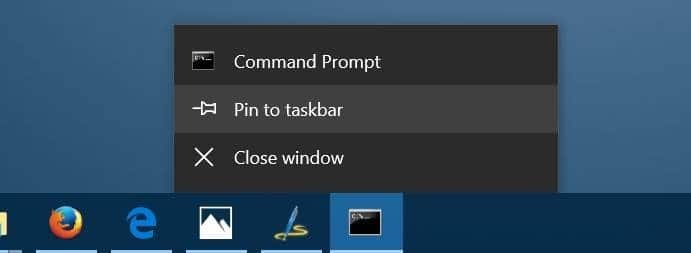
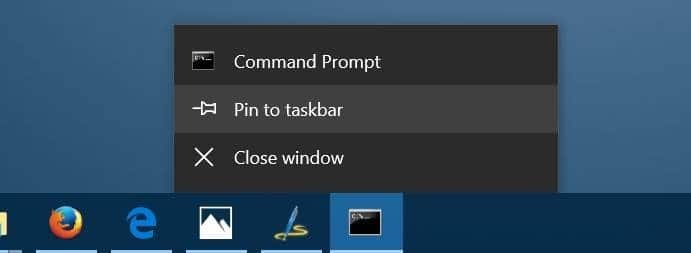
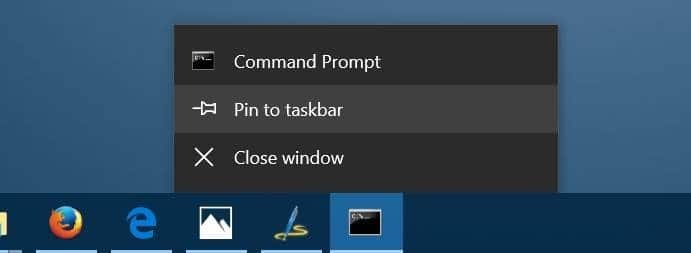
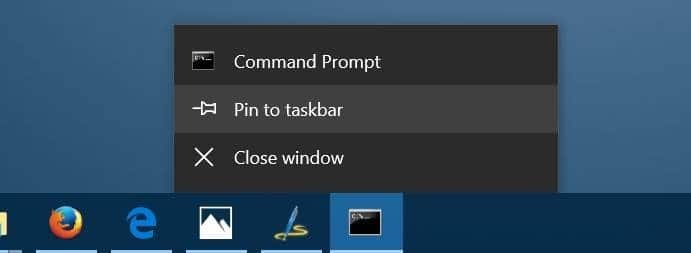
Vous avez correctement verrouillé l’invite de commande dans la barre des tâches, mais un clic dessus n’ouvrira pas l’invite de commande avec les droits d’administrateur. Nous devons suivre les instructions des quatre étapes suivantes pour nous assurer que l’icône d’invite de commande épinglée à la barre des tâches ouvre toujours l’invite de commande en tant qu’administrateur.
Étape 3: Clic-droit Icône d’invite de commande que vous avez épinglée sur la barre des tâches. Vous devriez maintenant voir Invite de commandes, Déverrouiller à partir de la barre des tâches et Fermer la fenêtre (si vous n’avez pas fermé la fenêtre d’invite de commandes) dans la liste de raccourcis.
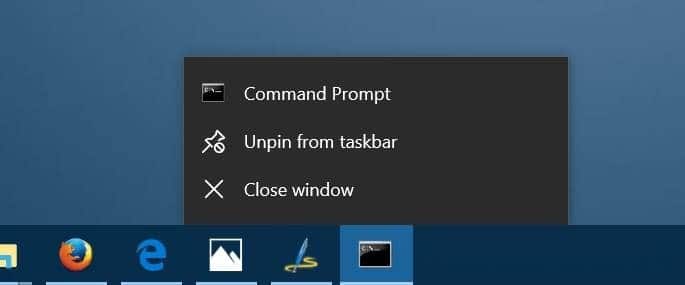
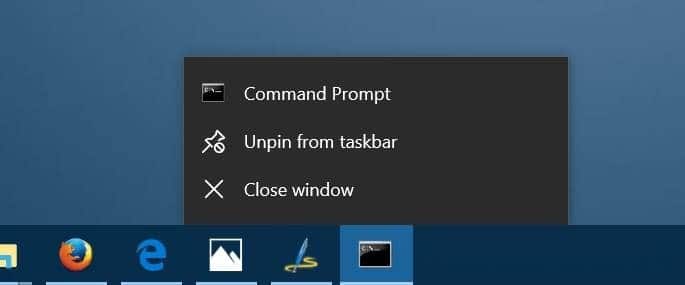
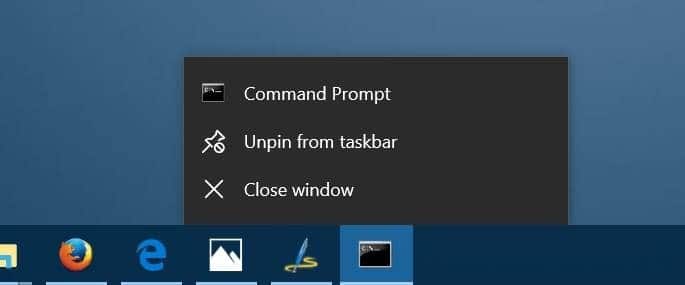
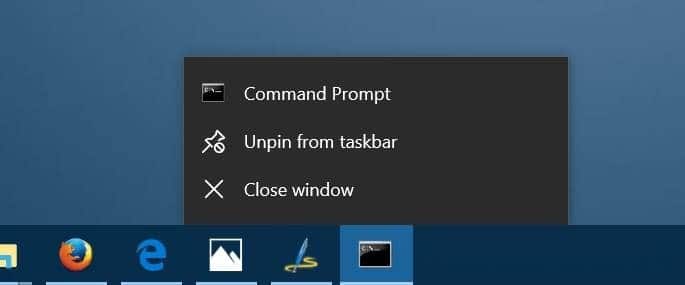
Étape 4: Maintenant, clic-droit haut Invite de commandes entrée dans la liste de raccourcis (voir l’image ci-dessous) puis cliquez sur Propriété. Cette action ouvrira la boîte de dialogue Propriétés de l’invite de commandes.
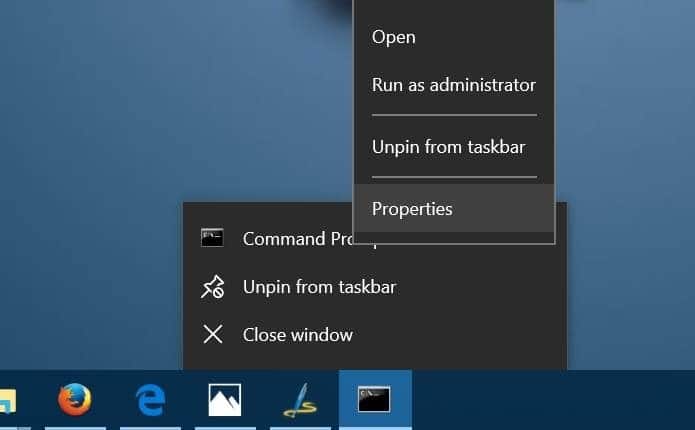
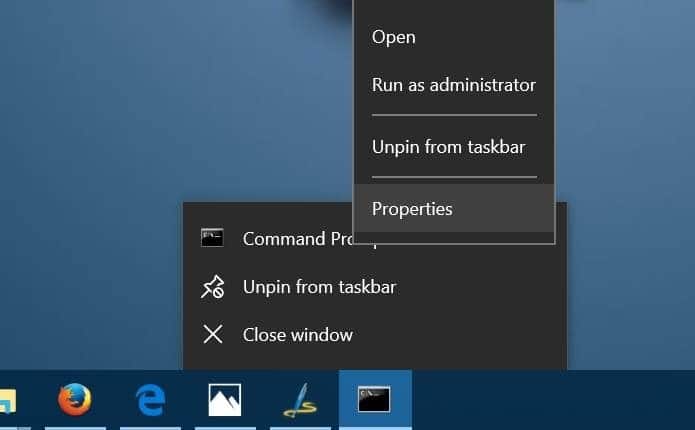
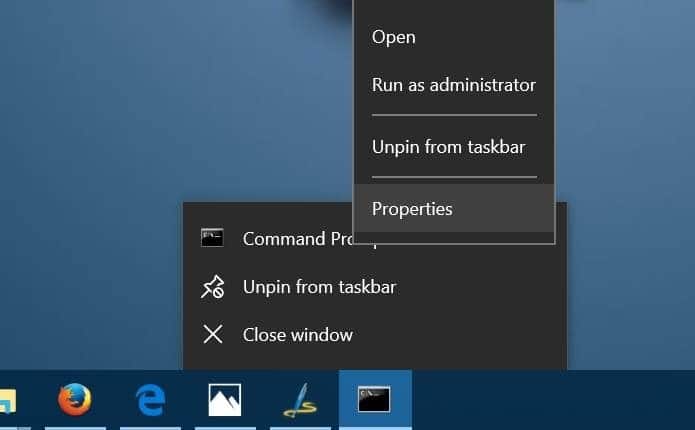
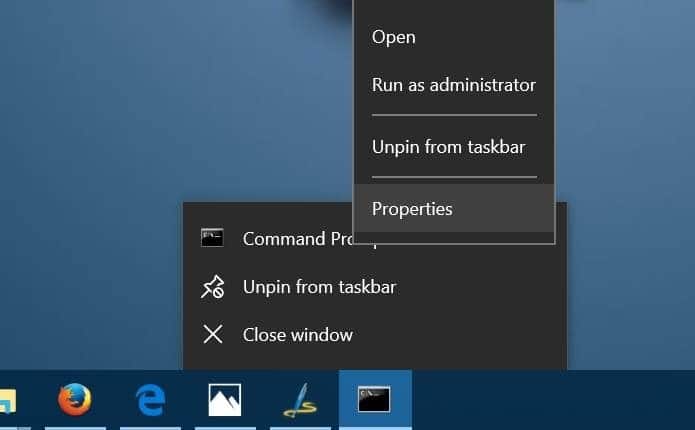
Étape 5: Sous le Raccourci onglet, cliquez sur Avancée bouton. Il ouvrira Propriétés avancées dialogue.
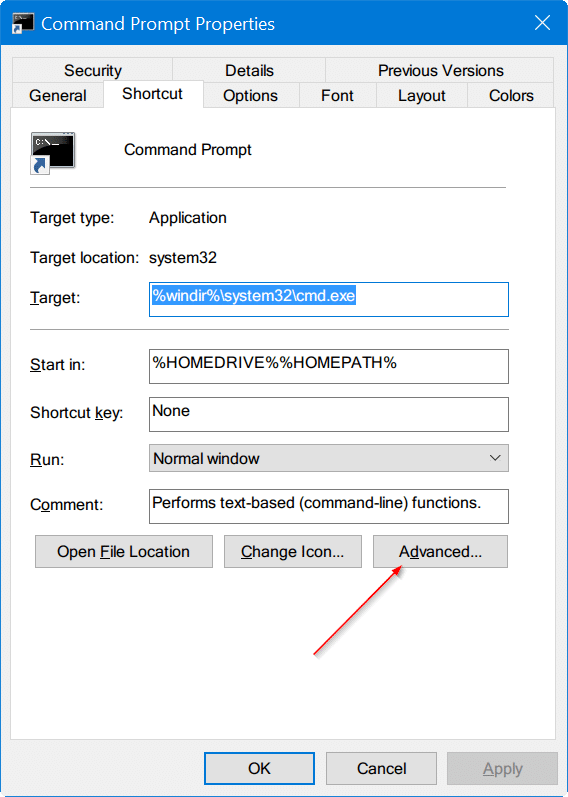
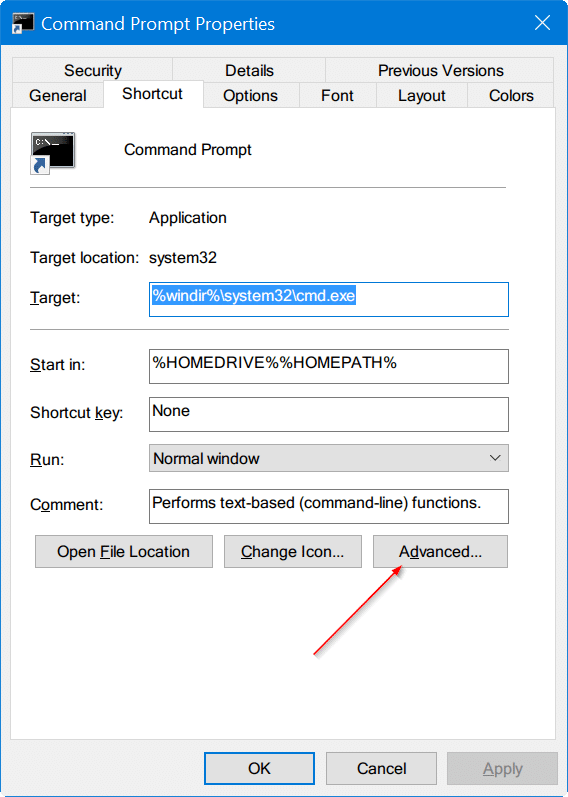
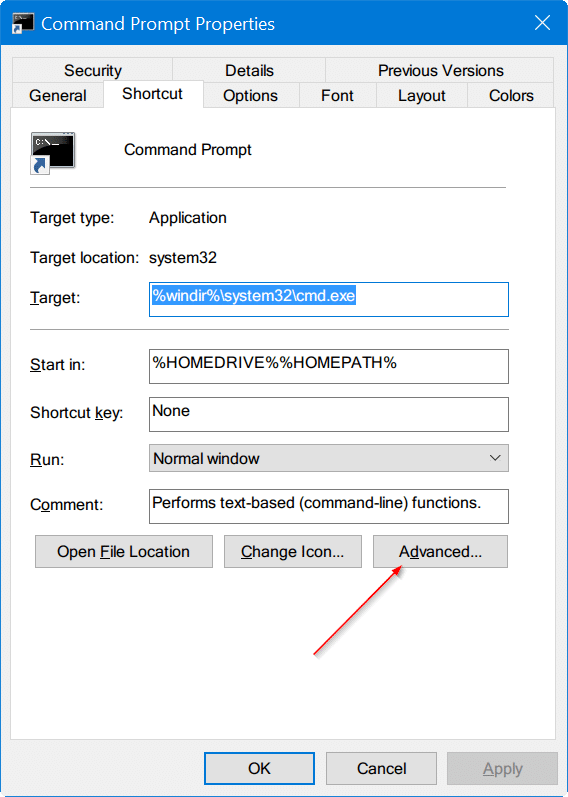
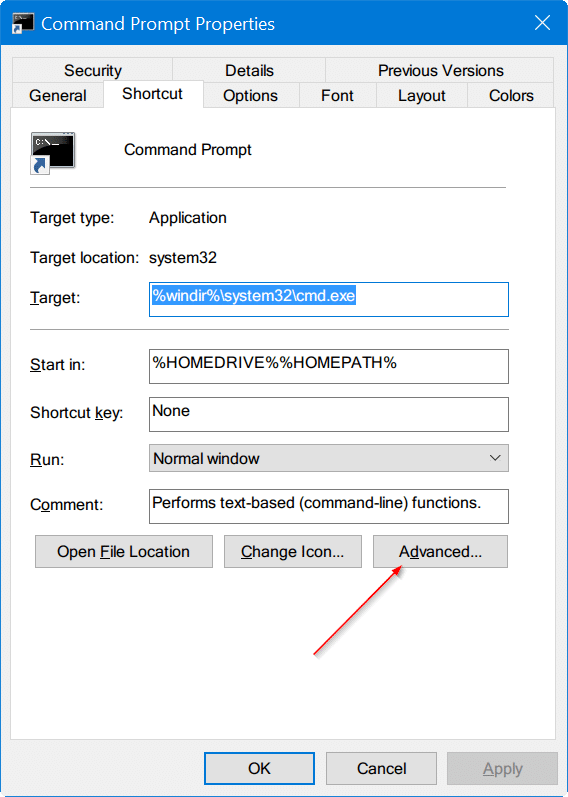
Étape 6: Vérifier Exécuter en tant qu’administrateur option. Cliquez sur D’accord bouton. Enfin, cliquez sur Postuler bouton. C’est tout!
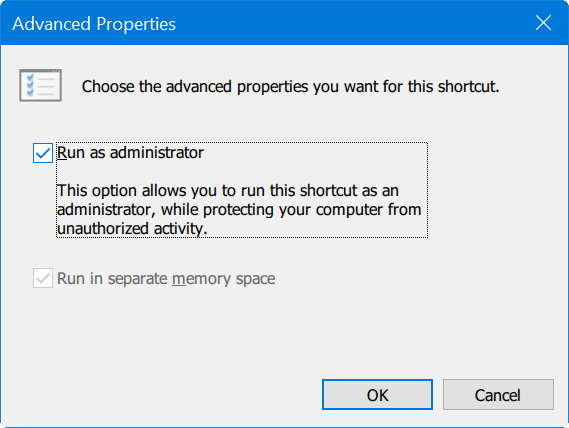
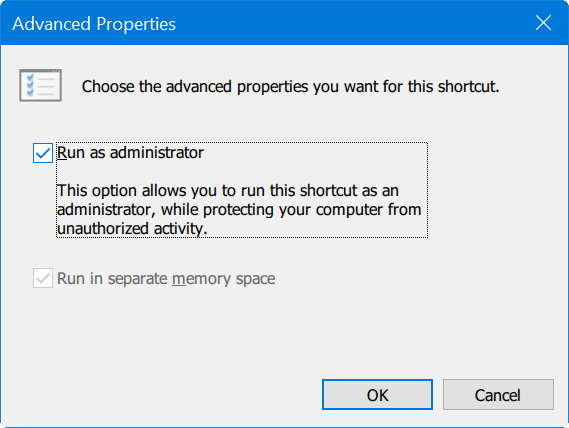
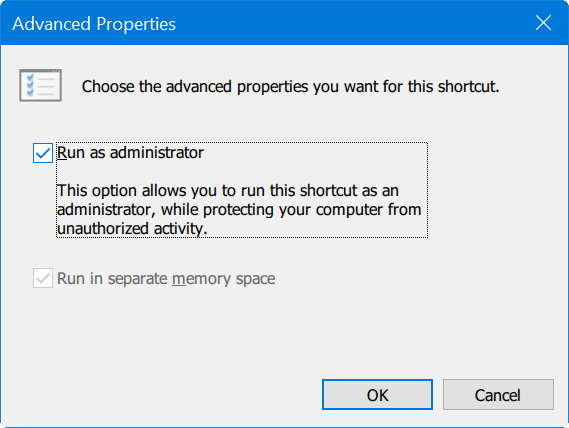
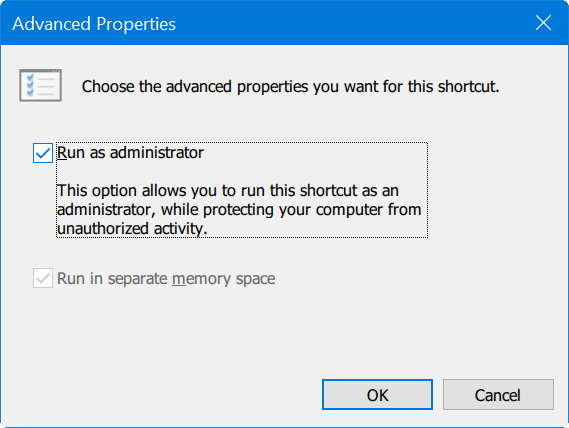
L’icône d’invite de commande dans la barre des tâches lancera maintenant l’invite de commande avec les droits d’administrateur chaque fois que vous cliquez dessus. Vous pouvez bien sûr déplacer l’icône n’importe où sur la barre des tâches si vous le souhaitez.